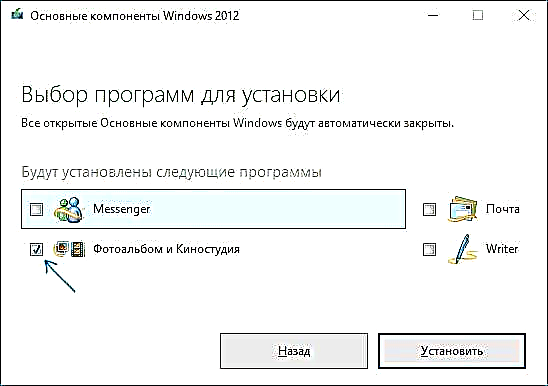Ang Pelikula ng Pelikula ng Pelikula ay isang libreng editor ng video mula sa Microsoft, na, dahil sa pagiging simple nito at ang katotohanan na dati itong bahagi ng Windows operating system, ay minamahal ng maraming mga gumagamit. Gayunpaman, sa Windows 7, 8 at Windows 10 hindi mo ito mahahanap. Ang detalye ng artikulong ito kung paano i-install ang Movie Maker sa pinakabagong mga bersyon ng OC ng Microsoft. Maaari ring maging kawili-wili: Nangungunang Libreng Mga Editor ng Video
Tulad ng madalas na nangyayari sa mga naturang programa, kapag sinusubukan mong hanapin kung saan i-download ang Windows Movie Maker, ang gumagamit na may posibilidad na hindi zero ay nakakakuha sa isang mapang-asar na site kung saan hihilingin ang na-download na archive na magpadala ng SMS o mai-install, bilang karagdagan sa kinakailangang programa, mga karagdagang bahagi na walang nangangailangan. Upang maiwasang mangyari ito, sapat na upang bumalik sa opisyal na website ng Microsoft bago, ngunit kamakailan lamang ay tinanggal ang editor ng video na ito. Gayunpaman, ang kakayahang i-download ang orihinal na Movie Maker ay nanatili.
Paano i-download ang Movie Maker sa Russian mula sa Internet Archive
Tinanggal ng Microsoft ang kakayahang mag-download ng Windows Movie Maker mula sa opisyal na site (at ang "Movie Studio" at ang lumang bersyon ng gumagawa ng pelikula). At ang parehong editor ng video, na magagamit sa mga site ng third-party, kung minsan ay mai-install ang hindi ginustong software.
Gayunpaman, tulad ng ito ay lumipas, sa website ng Internet Archive (web.archive.org, ito ay isang archive ng Internet, kasama ang mga nakaraang mga petsa), magagamit ang mga file na ito (bilang bahagi ng archive ng website ng Microsoft): at ito ay nasa orihinal na anyo nito, tulad ng nai-post sa opisyal na website, na kung saan ay mas mahusay at mas ligtas kaysa sa pag-download mula sa mga site ng third-party.
Sapat na upang makahanap ng isang direktang link (ginawa ko ito para sa iyo) upang i-download ang Movie Maker (lalo na sa isang file na wikang Ruso), dahil ipinakita sa nakaraan sa website ng Microsoft, ipasok sa web.archive.org at piliin ang petsa kung saan mayroong nai-save na pagpipilian sa Internet Archive.

Ang mga direktang link upang i-download ang Windows Movie Maker sa Russian sa opisyal na website ay ang mga sumusunod:
- //download.microsoft.com/download/2/e/3/2e33cda0-9eea-4308-b5a6-2e31abad6523/MM26_RU.msi (Pelikula 2.6).
- //wl.dlservice.microsoft.com/download/1/D/7/1D7A2972-EF5A-46CF-AB3C-8767E6EAF40C/en/wlsetup-all.exe (Windows Movie Maker 2012, Film Studio).
Matapos maghanap ng mga file na ito sa archive ng Internet (kung hindi malinaw kung paano gawin ito - mayroong isang video sa ibaba) nakakakuha kami ng mga direktang pag-download na link:
- Maaari mong i-download ang Windows Movie Maker 2.6 sa Russian sa //web.archive.org/web/20150613220538///download.microsoft.com/download/2/e/3/2e33cda0-9eea-4308-b5a6-2e31abad6523/MM26_RU .msi

- I-download ang Movie Maker 2012 6.0 (Film Studio) sa Russian bilang bahagi ng "Pangunahing mga bahagi ng Windows 2012 ay maaaring narito: //web.archive.org/web/20130117135929///wl.dlservice.microsoft.com/download/1/D/7 /1D7A2972-EF5A-46CF-AB3C-8767E6EAF40C/en/wlsetup-all.exe

Ang pag-install ng una at pangalawang pagpipilian ay hindi mahirap, maliban na dapat mong isaalang-alang ang mga naturang puntos:
- Sa Windows Movie Maker 2.6, ang interface ng installer ay nasa Ingles (ang editor ng video mismo ay nasa Russian).
- Kapag nag-install ng Windows Movie Maker 6.0 (2012) sa unang screen, maaari mong i-click ang "Piliin ang mga programa upang mai-install" at huwag paganahin ang lahat ng mga hindi kinakailangang sangkap, iiwan lamang ang studio ng pelikula (at isang photo album na hindi mo magagawang tanggihan).
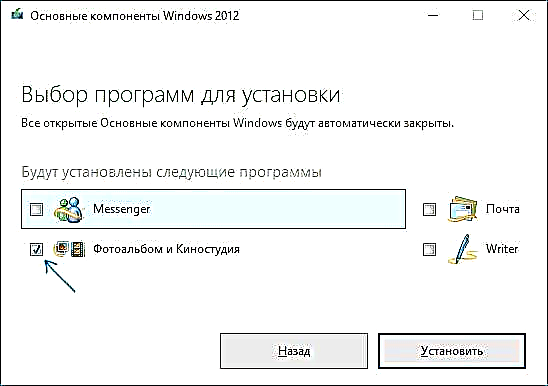
Sinuri ko ang parehong mga installer - sa parehong mga kaso ito ang orihinal na file mula sa Microsoft, matagumpay ang pag-install, at ang parehong mga bersyon ng Movie Maker ay matagumpay na gumana sa Windows 10 (na nangangahulugang magtatrabaho sila sa Windows 7, 8 at 8.1).
Gayunpaman, inirerekumenda ko ang pag-install ng Film Studio - marami itong mas mahusay na suporta para sa mga format ng input video kaysa sa orihinal na Movie Maker. Ngunit upang gumana ito, kakailanganin mo ang .NET Framework 3.5 sa iyong computer (hihilingin sa iyo na awtomatikong i-download at i-install ang sangkap na ito).
Pagtuturo ng video
Tandaan: Kamakailan lamang, lumitaw ang isa pang opisyal na bersyon ng editor ng video ng Microsoft para sa Windows 10 - ang Studio mula sa tindahan ng Windows 10 app.
Hindi opisyal na paraan upang i-download ang pag-install ng Movie Maker 2.6 at Movie Maker 6.0
Matapos mailabas ang Windows 10, isang third-party na hanay ng mga bahagi ng Missed Features Installer 10 (MFI 10) system ang naging tanyag, na kung saan ay isang file na ISO para sa mabilis na pag-install ng mga sangkap na naroroon sa mga nakaraang bersyon ng OS, ngunit nawala sa huli. Mayroon ding isang bersyon ng MFI 7 (para sa Windows 7), ngunit pinahihintulutan ka ng parehong mga bersyon na mai-install ang Movie Maker sa lahat ng mga kamakailang bersyon ng system.
Ang mga hakbang upang i-download ay simple - i-download ang MFI 10 o MFI 7 at i-mount ang imahe ng ISO sa system. Patakbuhin ang maipapatupad na file ng mfi.exe mula sa naka-mount na disk, pagkatapos ay piliin ang item ng Pelikula ng Pelikula ng Windows (para dito, sa MFI 10 sa ilalim ng window window, mag-scroll sa pahina 3), at pagkatapos ay ang kinakailangang bersyon ng editor ng video (bersyon 6.0 ay naglalaman din ng DVD Maker para sa lumikha ng DVD mula sa larawan at video).

Magsisimula ang awtomatikong pag-install, sa dulo kung saan makakakuha ka ng isang gumaganang Movie Maker sa iyong system (para sa anumang mga problema sa pagsisimula, subukang maglunsad din sa mode ng pagiging tugma). Sa screenshot sa ibaba ay ang bersyon na 6.0 na naka-install sa ganitong paraan sa Windows 10.

Noong nakaraan, ang Missed Features Installer ay may sariling opisyal na website, na kung saan ay sarado na ngayon. Gayunpaman, nanatiling magagamit ang MFI para sa pag-download sa site: chip.de/downloads/Missed-Features-Installer-fuer-Windows-10_88552123.html (ngunit mag-ingat, ang installer na may chip.de ay sinusubukan ring mag-install ng karagdagang software sa isang computer na maaari mong tanggihan).
Mula sa Microsoft
Pansin: Ang mga sumusunod na pamamaraan ng pag-download mula sa opisyal na website ng Microsoft ay hindi na gumana, nawala ang unang pagpipilian noong Enero 2017, ang pangalawa sa 2016.
Mula sa website ng Microsoft, maaari mong i-download ang Windows Movie Maker sa Russian sa dalawang bersyon nang sabay-sabay (sa ibaba ay titingnan namin ang pag-install gamit ang bawat isa sa kanila), mayroon ding isang ligtas na hindi opisyal na paraan upang mag-install ng isang editor ng video sa mga bersyon 2.6 at 6.0:
- Ang isang mas bagong bersyon ng programa ay bahagi ng Windows Essentials (Core Components ng Windows 2012), mayroon itong mga bagong tampok, tulad ng pagsasama sa mga serbisyo sa YouTube at Vimeo, mga bagong video at animation effects, suporta para sa isang mas malawak na listahan ng mga format, at isang nabago na interface. Ang site ay kasalukuyang tinatawag na isang studio studio. Naka-install gamit ang web installer, mayroong isang wikang Ruso
- Ang standard (pamilyar mula sa mga nakaraang bersyon ng Windows) na bersyon ng Windows Movie Maker ay magagamit para ma-download bilang isang buong installer (i.e., maaari mo itong mai-install nang hindi kumonekta sa Internet). Suportado ang wikang Russian. (salamat hindi na gumagana)
- Pag-install ng Windows Movie Maker 2.6 o 6.0 para sa Windows 7, 8 at Windows 10 nang walang suporta sa wikang Ruso.
Parehong bersyon ng Windows Movie Maker (Movie Studios) ay gumagana sa Windows 7, 8 at Windows 10. Alin ang pipiliin sa iyo. Sa ibaba ipapakita ko kung paano i-download ang mga ito, mai-install, at magpasok din ng mga screenshot ng interface, na, marahil, ay makakatulong sa iyo na magpasya.
I-download at i-install ang Windows Movie Maker na may Mga Mahahalagang Windows
I-update: Mula Enero 10, 2017, tinanggal ng Microsoft ang kakayahang mag-download ng Film Studio mula sa opisyal na website, dahil ang mga hakbang na inilarawan sa ibaba ay hindi na papayagan na gawin ito.

Upang i-download ang "bago" Windows Movie Maker, mag-click sa link microsoft.com/en-US/download/details.aspx?id=26689 at mag-click sa pindutang "Download".

Upang mai-install, patakbuhin ang nai-download na file, makakakita ka ng isang panukala upang mai-install ang lahat ng mga pangunahing sangkap ng Windows o upang piliin ang mga kailangan mo. Kapag pumipili ng pangalawa sa mga pagpipiliang ito, maaari mong tukuyin ang pag-install ng isang photo album at studio studio (ito ang Windows Movie Maker) at ipagpatuloy ang pag-install. Pagkatapos ng pag-install, maaari mong simulan ang paggamit ng programa. Sa ibaba ay isang screenshot ng bersyon ng programa kapag ginagamit ang pagpipiliang ito sa pag-install, pagkatapos ay isasaalang-alang namin ang pag-install ng "lumang" na bersyon, hindi isang studio ng pelikula.

Paano mag-download ng Windows Movie Maker 2.6 mula sa opisyal na site
I-update: sa kasamaang palad, ang lumang bersyon ng Movie Maker ay tinanggal mula sa website ng Microsoft. Sa ngayon, ang pag-download nito mula doon ay mabibigo (i.e., naghahanap lamang ng hindi opisyal na mapagkukunan). Ngunit, kung kailangan mo pa rin ng Windows Movie Maker 2.6 o 6.0, ang mga karagdagang paraan upang i-download ito ay inilarawan sa susunod na seksyon.
Upang i-download ang karaniwang bersyon ng Windows Movie Maker nang walang pag-install ng pangunahing mga bahagi ng Windows, pumunta sa pahinang ito: //www.microsoft.com/en-us/download/details.aspx?id = 34

Matapos i-click ang pindutang "I-download", sasabihan ka upang piliin ang nais na pag-download. Para sa Russian bersyon, piliin ang file MM26_RU.msi.

Kapag kumpleto ang pag-download, patakbuhin ang file at sundin ang mga tagubilin ng wizard sa pag-install. Ang pag-install mismo ay tumatagal ng mas kaunti sa isang minuto at sa isang maikling panahon makakatanggap ka ng naka-install na libreng editor ng video sa bersyon kung saan masanay ka nito, kung ginamit mo ito dati, bilang bahagi ng mga nakaraang bersyon ng Windows. Sa ibaba ay isang screenshot ng pangunahing window ng Windows Movie Maker 2.6.

Iyon lang. Inaasahan kong nakatulong sa iyo ang artikulo na makuha ang tamang programa mula sa maaasahang mga mapagkukunan.